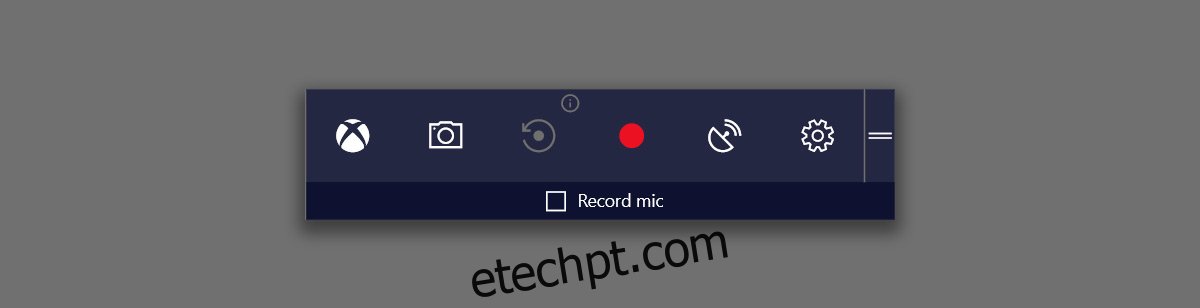O DVR de jogos no Windows 10 pode gravar e transmitir a jogabilidade. É uma ferramenta legal se você deseja gravar destaques de seus jogos ou se gosta de transmitir jogabilidade. O Game DVR funciona através da barra de jogos que você pode abrir com o atalho Win + G. Você pode ensinar à barra de jogos quais aplicativos são jogos e até usá-la para gravar aplicativos que não são jogos. A barra de jogo tem dois modos de gravação; um para gravar o jogo e outro para gravar um clipe curto. Por padrão, os clipes curtos têm apenas 30 segundos de duração. Se desejar, você pode gravar clipes mais longos com o Game DVR no Windows 10. Como alternativa, você também pode gravar clipes mais curtos.
Você pode notar na captura de tela abaixo que há um ponto de exclamação logo acima do botão de gravação do clipe. Se você estiver vendo a mesma coisa em seu sistema, isso significa que a gravação de clipes está desativada. Isso é algo que é facilmente corrigido. Basta ler adiante para saber como.
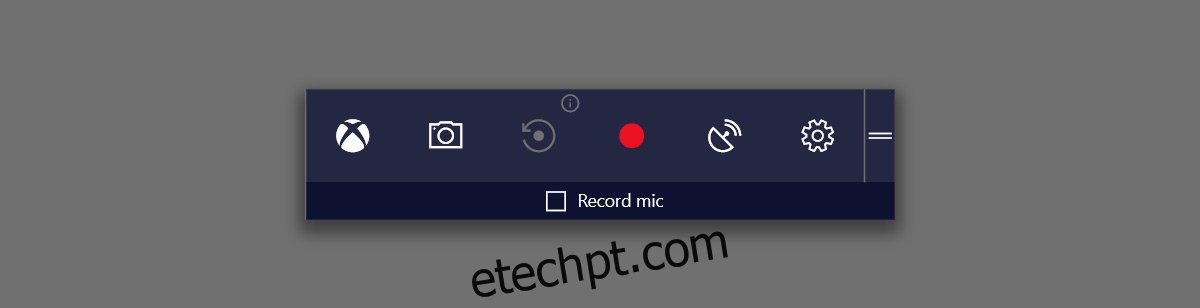
Para gravar clipes mais longos com o Game DVR, você precisa acessar as configurações do aplicativo Xbox.

Na tela Configurações, vá para a guia Game DVR. Role para baixo até a seção ‘Gravação em segundo plano’ e ative-a. O ponto de exclamação na parte superior do botão de gravação na barra do jogo desaparecerá assim que você ativar essa opção.
Devemos salientar que a gravação de clipes de jogos e a gravação de jogabilidade são um pouco diferentes no aplicativo Xbox. As opções são mal rotuladas, mas você pode gravar o jogo por até 2 horas e pode gravar clipes de jogo por até 10 minutos. Para gravar esses clipes de jogo mais curtos, você deve ativar a gravação em segundo plano.
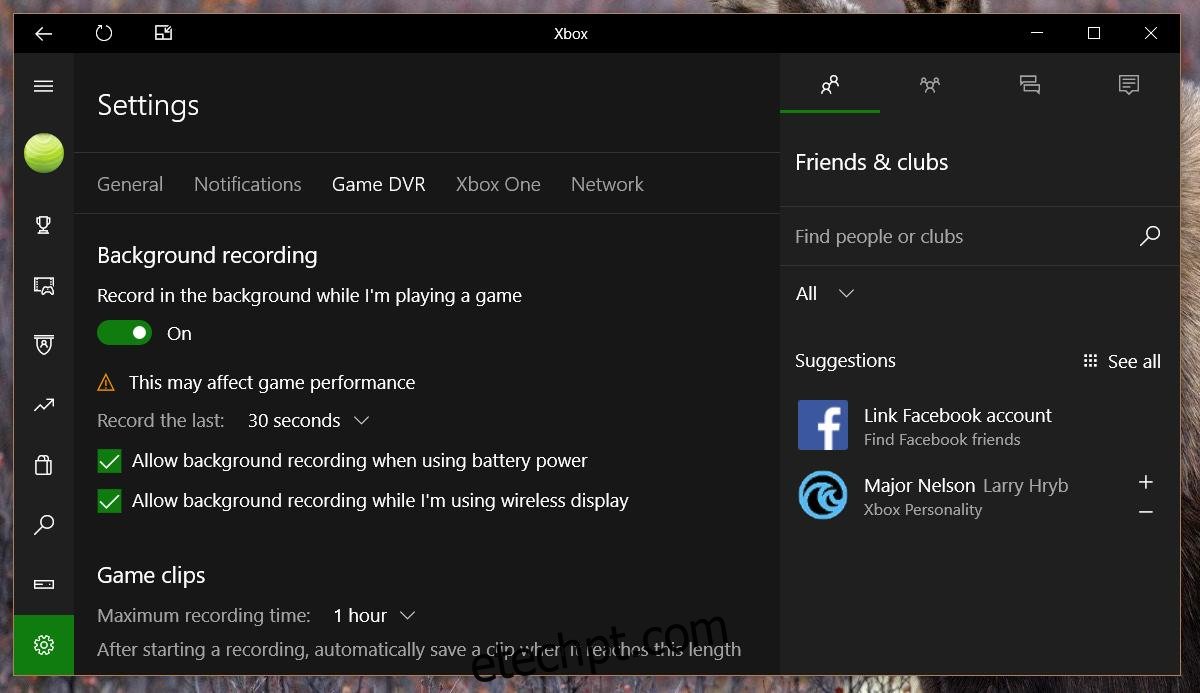
Uma vez ativado, abra o menu suspenso ‘Gravar o último’. O valor padrão definido para esses clipes é 30 segundos. Para gravar clipes mais longos com o Game DVR, selecione uma das outras opções de tempo. Se você quiser gravar um clipe mais curto, você só tem uma opção; 15 segundos. Essa é a única duração menor que os 30 segundos padrão.

Devemos salientar que a gravação de clipes afeta os recursos do seu sistema. Isso ocorre porque está constantemente gravando sua jogabilidade em segundo plano. Quando você clica no botão gravar clipe na barra do jogo, ele usa essa gravação para obter os últimos minutos. Em contraste, o recurso de gravação na barra do jogo grava tudo dentro de um período de 2 horas após você optar por gravá-lo. Custa menos do seu sistema e também permite gravar um vídeo mais longo.
Se o seu sistema não estiver empacotando o hardware de jogo mais recente e melhor, os clipes de fundo podem proporcionar uma experiência de jogo menor.